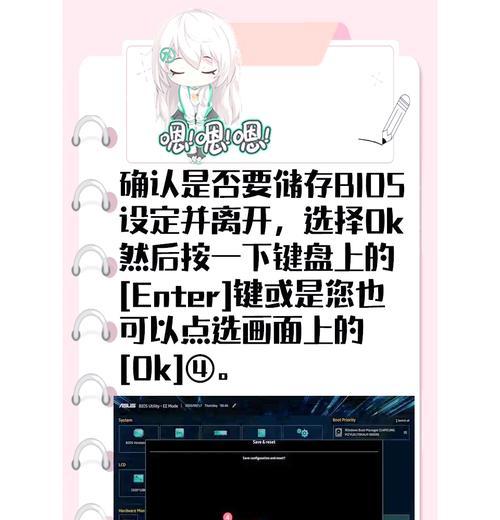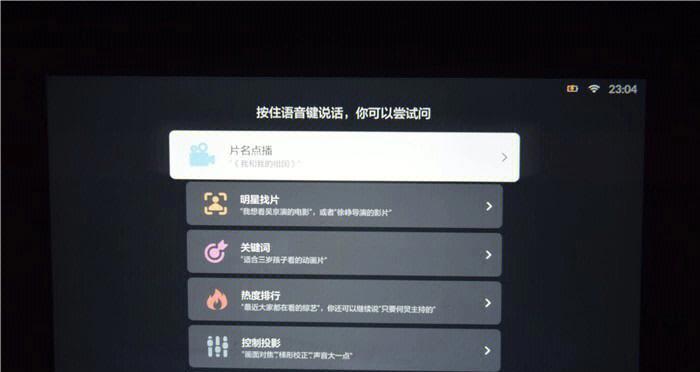电脑驱动更新时内存不足如何处理?
在我们使用电脑的过程中,驱动程序的更新是保证硬件设备正常运行的重要环节。但是,在进行电脑驱动更新时,有时会遇到内存不足的问题,这会让不少用户感到困惑和棘手。本文将深入探讨电脑驱动更新时内存不足的处理方法,旨在为您提供简单、有效的解决策略。
为什么会出现内存不足的问题?
在驱动更新过程中,系统需要分配额外的内存来完成更新任务。如果当前系统内存不足以应对这一需求,或者同时运行了过多程序占用了大量内存资源,就可能出现内存不足的情况。
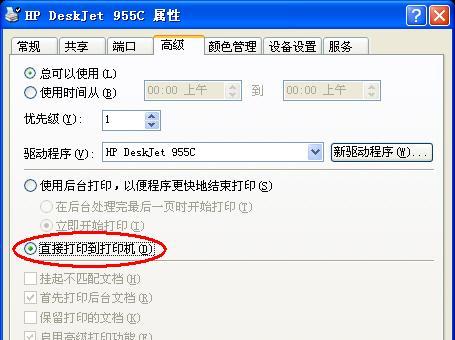
如何检查电脑的内存使用情况?
在处理内存不足的问题前,首先需要了解当前电脑的内存使用状况。您可以通过以下步骤检查:
1.任务管理器法:
在Windows系统中,按下`Ctrl+Shift+Esc`组合键打开任务管理器。
切换到“性能”标签页,查看内存使用情况。
2.系统资源监视器法:
通过任务栏搜索框输入`resmon`打开资源监视器。
在资源监视器中选择“内存”标签页,查看详细内存使用信息。
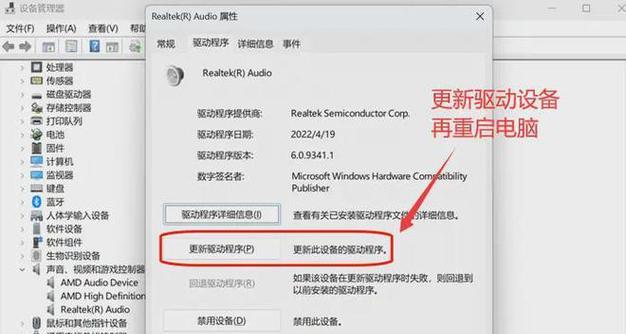
处理电脑驱动更新时内存不足的方法
方法一:释放系统内存
在更新驱动之前,先关闭不必要的程序,释放内存空间。操作步骤如下:
1.按`Ctrl+Alt+Delete`打开任务管理器。
2.在“进程”标签页中,查看正在运行的程序和进程。
3.选择不再需要的程序,点击“结束任务”来释放内存。
方法二:使用内存清理工具
Windows系统自带了一些清理工具,可以释放暂时不用的内存。步骤如下:
1.在搜索框输入`Windows内存诊断`。
2.点击“立即重新启动并检查问题(推荐)”。
3.电脑会自动重启,并检查并修复内存问题。
方法三:更新驱动时关闭其他自动更新
如果系统设置了自动更新,它可能会在后台下载更新,占用内存。请按照以下步骤关闭自动更新:
1.打开“设置”->“更新和安全”->“Windows更新”。
2.点击“高级选项”。
3.在“选择如何安装更新”中,选择“仅在手动下安装更新”。
方法四:升级物理内存
如果上述方法都不能有效解决问题,可能需要考虑升级您的物理内存(RAM)。升级内存可以提升系统处理多任务的能力,从根本上解决内存不足的问题。操作步骤如下:
1.确定当前内存的规格和最大容量。
2.购买与当前内存兼容的更高容量内存条。
3.关闭电脑,拔掉电源,打开机箱,将新内存条插入到主板上的空余内存插槽中。

预防措施:如何避免内存不足的情况发生?
为了减少未来在更新驱动时出现内存不足的风险,可以采取以下预防措施:
1.定期维护:使用系统自带的磁盘清理工具定期清理临时文件和系统垃圾。
2.优化启动项:管理好启动项,只保留必要的程序随系统启动。
3.升级硬件:适时升级硬盘、内存等硬件,提高电脑的整体性能。
4.减少后台程序:在需要进行驱动更新等大型操作前,尽量减少后台运行程序。
结语
处理电脑驱动更新时的内存不足问题,关键在于合理管理和优化内存使用。通过上述方法,您不仅能解决即时的内存不足问题,还能有效预防未来的相关问题。希望本文能帮助您顺利完成驱动更新,保持电脑运行的流畅性和稳定性。
版权声明:本文内容由互联网用户自发贡献,该文观点仅代表作者本人。本站仅提供信息存储空间服务,不拥有所有权,不承担相关法律责任。如发现本站有涉嫌抄袭侵权/违法违规的内容, 请发送邮件至 3561739510@qq.com 举报,一经查实,本站将立刻删除。
关键词:内存不足
- 魔兽前后对比怎么调整?有哪些设置和调整方法?
- 彩虹热水器排空气的正确方法是什么?操作步骤复杂吗?
- 魔兽世界80级后如何刷坐骑?刷坐骑的效率提升技巧有哪些?
- 热水器喷水后漏电的原因是什么?
- 机顶盒架子的正确安装方法是什么?安装过程中需要注意什么?
- aruba501配置方法是什么?如何增强wifi信号?
- 英雄联盟4蚁人战斗技巧是什么?
- 通用热水器气管安装步骤是什么?
- 洛克王国如何捕捉石魔宠物?捕捉石魔的技巧有哪些?
- 辐射4中如何设置全屏窗口模式?
妙招大全最热文章
- 《和平精英捏脸在哪里打开?》(探寻和平精英中捏脸功能的解锁地点)
- FPS从100多突然变低到10几,如何解决?(应对突降FPS,提高游戏体验)
- 笔记本电脑开机黑屏没反应怎么办?如何快速诊断和解决?
- Win10虚拟内存设置多少合适16G(优化系统性能的关键设置)
- 绕过苹果手机ID锁的激活工具推荐(寻找解决方案,解除苹果手机ID锁限制)
- 手机突然黑屏无法开机的原因及解决方法(手机黑屏无反应)
- Win7系统进入BIOS设置界面方法详解(快速、简单的进入BIOS设置界面)
- 微信好友转移教程——快速搬迁至新微信号(告别老号)
- B站电脑端视频缓存方法详解(教你轻松将B站视频保存到本地)
- 火炬之光3修改器如何使用?遇到问题怎么办?
- 最新文章
-
- 魔兽前后对比怎么调整?有哪些设置和调整方法?
- 彩虹热水器排空气的正确方法是什么?操作步骤复杂吗?
- 魔兽世界80级后如何刷坐骑?刷坐骑的效率提升技巧有哪些?
- 热水器喷水后漏电的原因是什么?
- 机顶盒架子的正确安装方法是什么?安装过程中需要注意什么?
- aruba501配置方法是什么?如何增强wifi信号?
- 英雄联盟4蚁人战斗技巧是什么?
- 通用热水器气管安装步骤是什么?
- 洛克王国如何捕捉石魔宠物?捕捉石魔的技巧有哪些?
- 辐射4中如何设置全屏窗口模式?
- 英雄联盟螳螂升到16级攻略?快速升级技巧有哪些?
- 杰斯的水晶如何使用?在英雄联盟中有什么作用?
- 王者荣耀手机端下载流程是什么?
- 创新音箱2.0设置方法有哪些?
- 王者荣耀频繁闪退怎么办?
- 热门文章
-
- 手机拍照模糊的原因是什么?如何处理模糊的拍照效果?
- 电脑显示器和主机如何进行盘点设置?
- 手机拍照后摄像头好暗怎么办?如何调整设置提高亮度?
- 手机拍照设置如何调整才能拍出好看照片?
- 拿手机拍照怎么显好看?后期编辑有哪些技巧?
- 大花蕙兰的花语和象征意义是什么?如何理解?
- 手机摄像头横着拍照的设置方法是什么?
- 笔记本电脑输入引号的方法是什么?打不出引号怎么办?
- 电脑上酷狗音乐无声音的解决办法?
- 哪些手机输入法最热门?如何选择适合自己的手机输入法?
- 电脑播放视频时无声的原因及解决方法是什么?
- 投影仪白天移动设置方法是什么?如何调整投影仪以适应白天环境?
- 相机内存卡插入电脑后如何打开?
- 碘伏消毒液有哪些功效?使用时应注意什么?
- 华为手机迎光怎么拍照好看?拍摄技巧和设置是什么?
- 热门tag
- 标签列表
- 友情链接